产品
Mac下通过Anaconda安装Tensorflow
Anaconda是一个基于python的科学计算平台,支持 Linux, Mac, Windows系统,提供了包管理与环境管理的功能,可以很方便地解决多版本python并存、切换以及各种第三方包安装问题。这个平台里包含有python,scala,numpy等绝大部分主流的用于科学计算的包。
从官网下载(Mac版)最新版本的安装包
有两种安装方式:
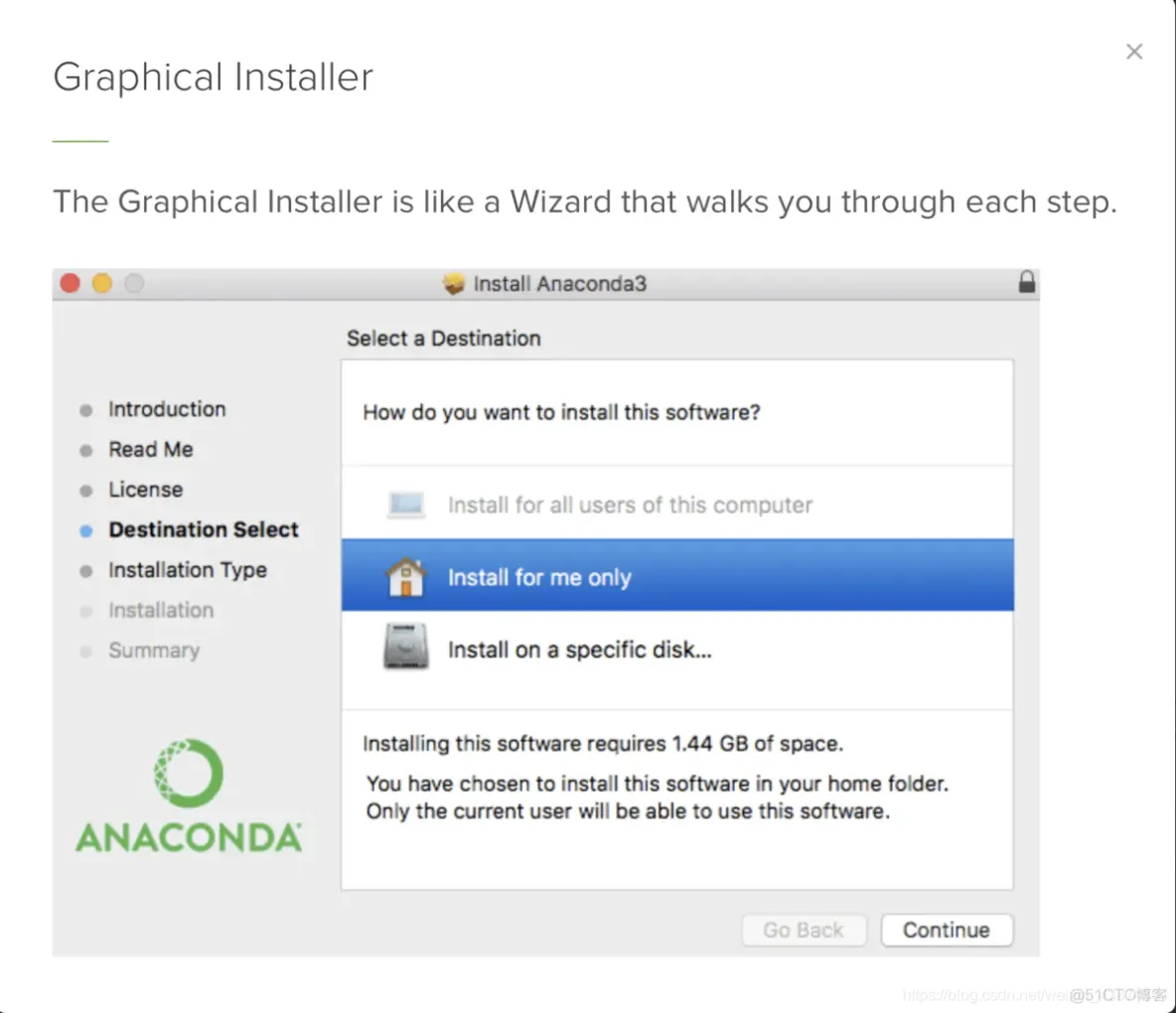
// 创建环境
$ conda create -n tensorflow python=3.5
// 移除环境
conda remove --name tensorflow --all
目前Mac上的Tensorflow仅仅支持CPU版本,而且3.0以上版本仅支持3.5版本,所以创建环境的时候一定要加上Python=3.5。详情可以去Github Tensorflow查看。
清华开源软件镜像站
如果需要安装很多packages,你会发现conda下载的速度经常很慢,因为Anaconda.org的服务器在国外。所幸的是,清华TUNA镜像源有Anaconda仓库的镜像,我们将其加入conda的配置即可:`
# 添加Anaconda的TUNA镜像conda config --add channels https://mirrors.tuna.tsinghua.edu
.cn/anaconda/pkgs/free/# TUNA的help中镜像地址加有引号,需要去掉
# 设置搜索时显示通道地址conda config --set show_channel_urls yes1.2.3.4.5.6.目前仅仅是创建了一个空的环境,仅有与Python3.5相关的一些包,我们需要先激活环境,然后安装Tensorflow。
// 激活环境$ source activate tensorflow// 安装Tensorflow$ pip install tensorflow// 关闭环境$ source1.2.3.4.5.6.>>> import tensorflow as tf>>> hello = tf.constant('Hello, TensorFlow!')>>>
sess = tf.Session()>>> print(sess.run(hello))Hello,TensorFlow!1.2.3.4.5.pip install1.
免责声明:本文系网络转载或改编,未找到原创作者,版权归原作者所有。如涉及版权,请联系删